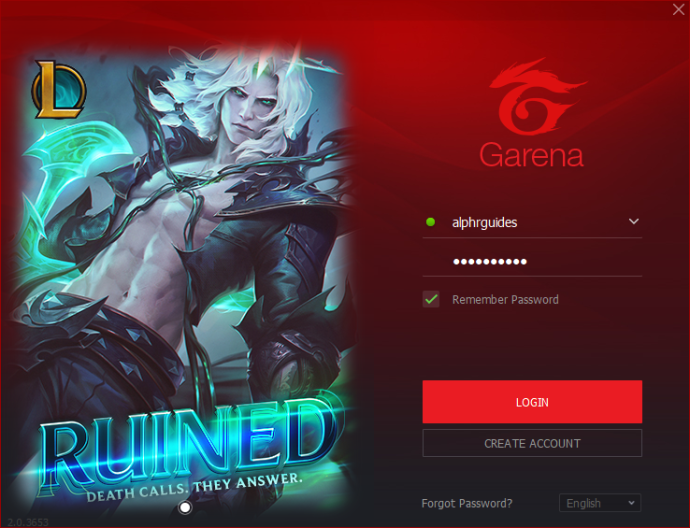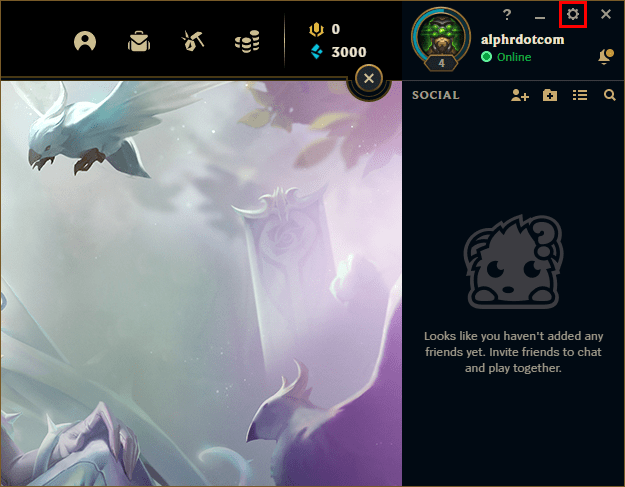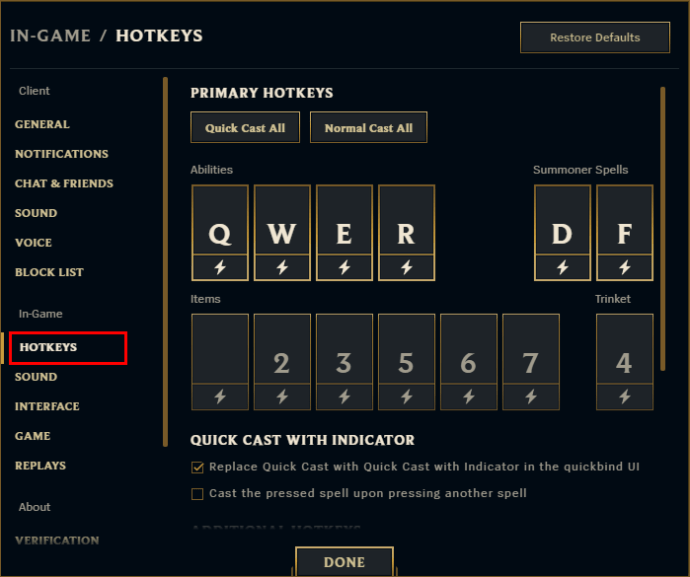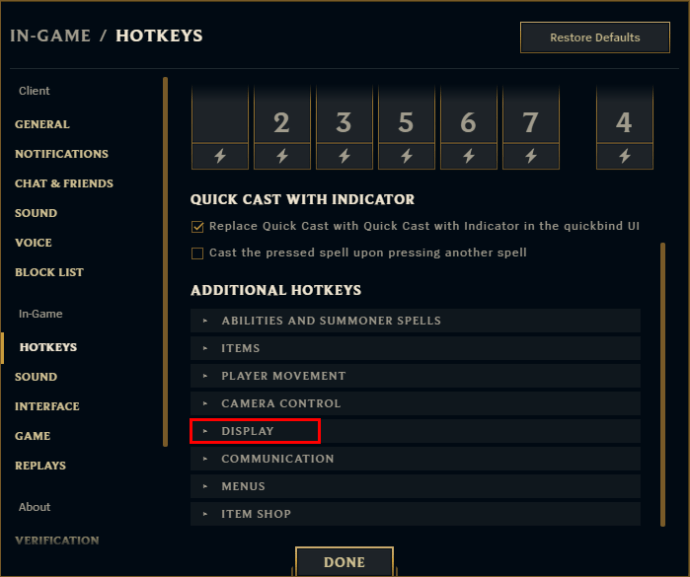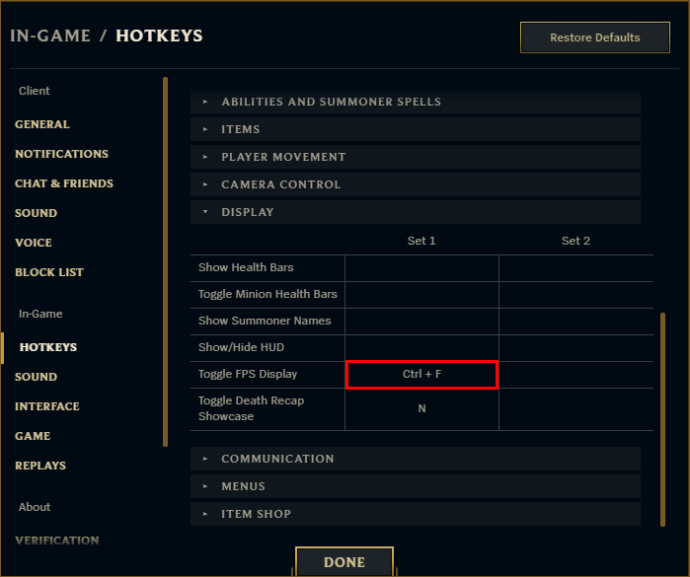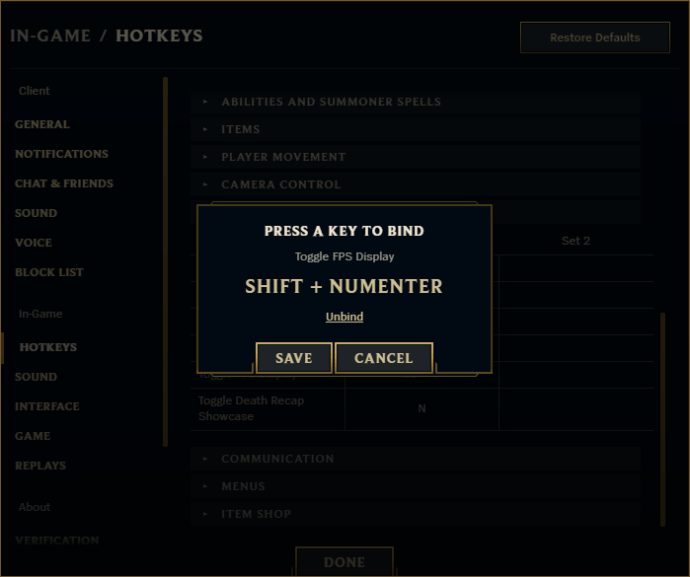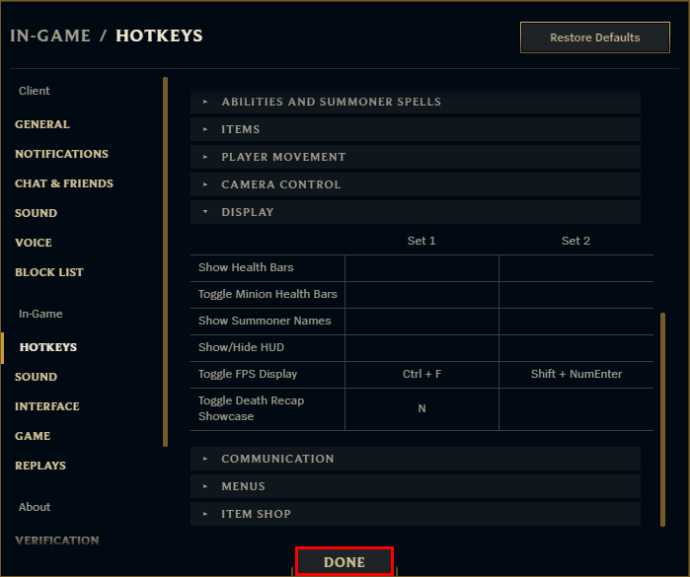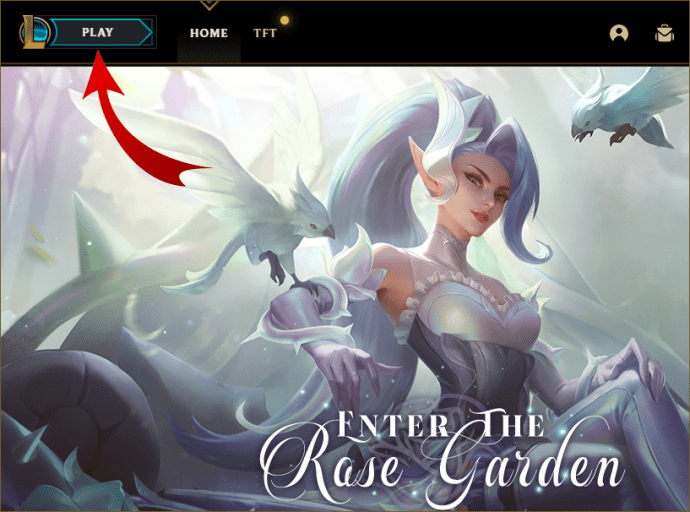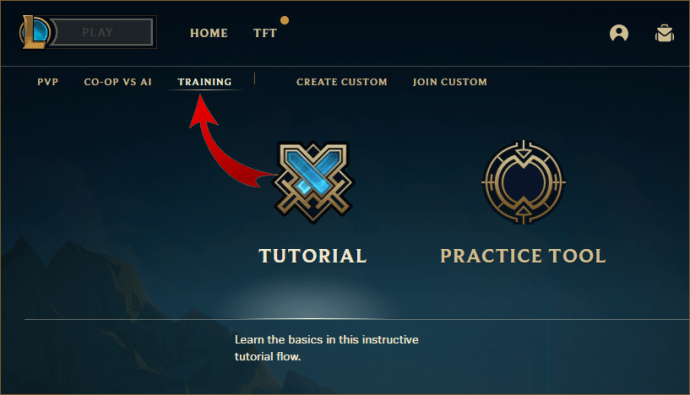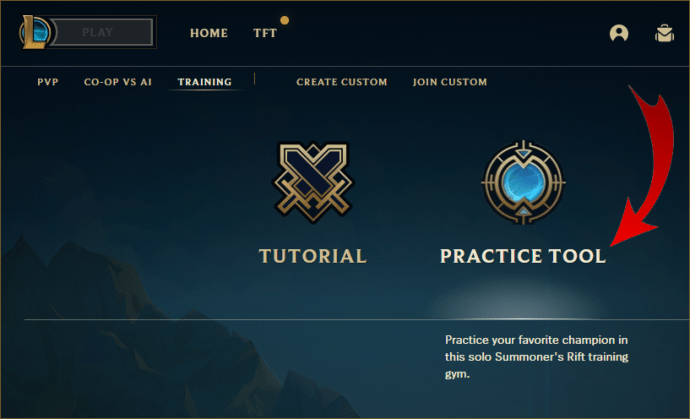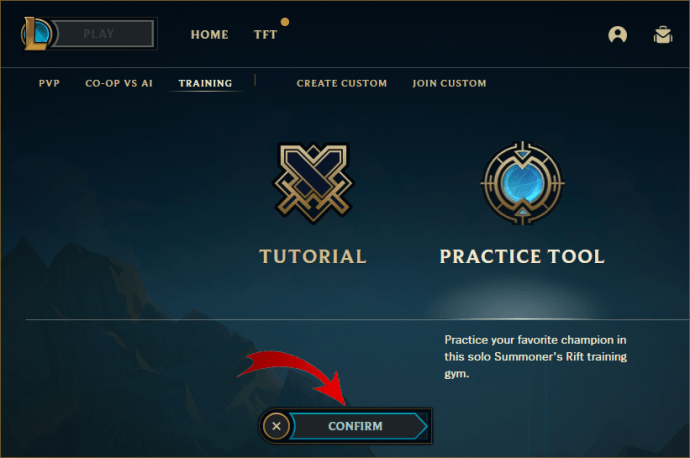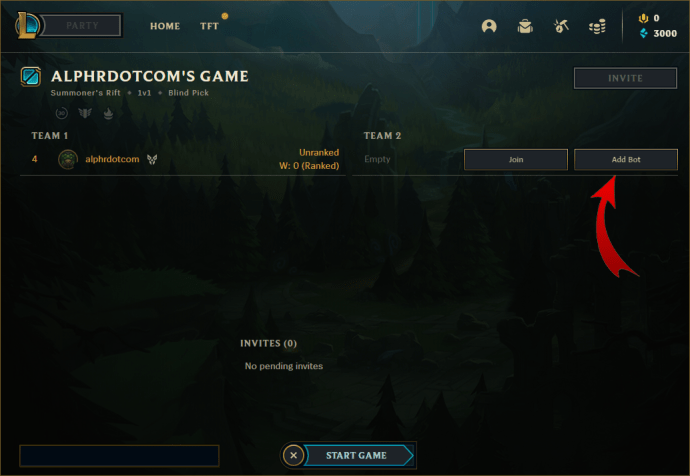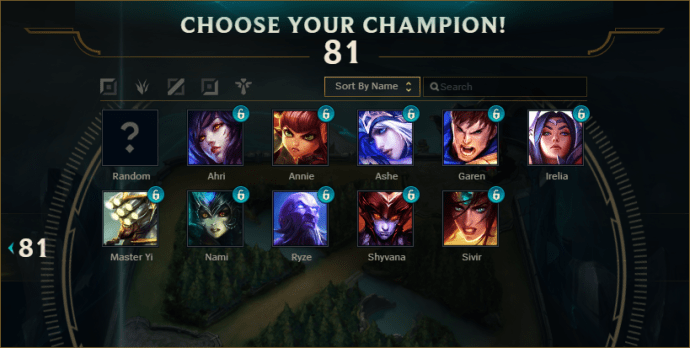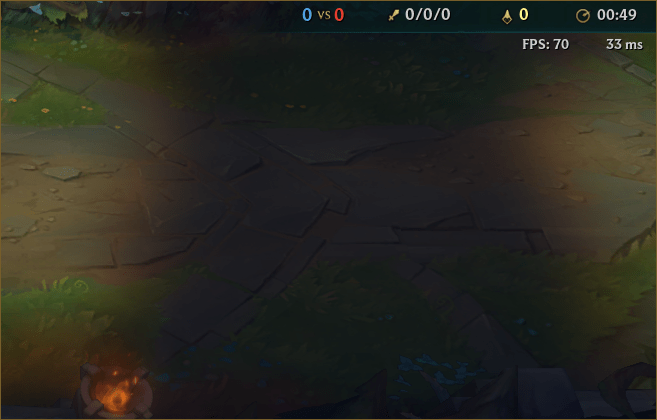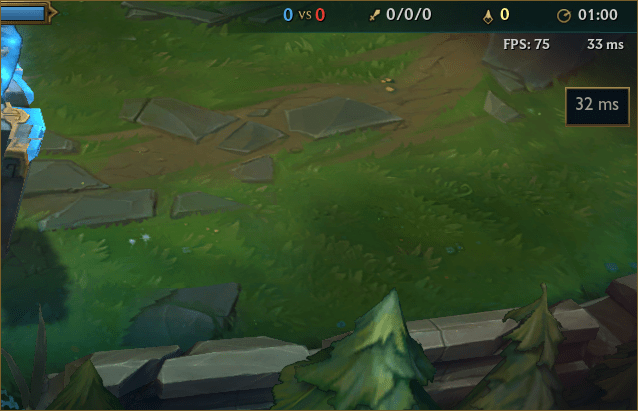Je hebt gezeten om wat quality time door te brengen met het spelen van League of Legends, maar je kampioen beweegt niet als je dat zegt, terwijl iedereen op de kaart lijkt te teleporteren? Wat geeft?

De eerste stap bij het oplossen van mogelijke problemen met LoL is om naar uw ping te kijken en te zien hoe u deze kunt verbeteren. Gelukkig heeft RIOT eenvoudige analysegegevens, zoals FPS en ping, vrij eenvoudig gemaakt om in de game weer te geven, zonder dat u online snelheid en ping-testers hoeft te laden om het voor u te doen.
Hier leest u hoe u uw ping en FPS kunt weergeven in League of Legends.
Ping en FPS weergeven in League of Legends
Standaard heeft de game een eenvoudige sneltoets om je huidige ping- en FPS-nummers rechtsboven in je scherm weer te geven. Druk gewoon op "Ctrl + F" om de ping/FPS-weergave te wisselen. Het is zo simpel.
Ping repareren die niet wordt weergegeven in League of Legends
De game heeft bepaalde standaard sneltoetsen, maar sommige programma's en instellingen kunnen ze volledig overschrijven of de binding opheffen. Sommige spelers gebruiken mogelijk verschillende sneltoetsen voor het spel en de standaardsneltoets kan in strijd zijn met hun bedoelingen.
Als uw ping niet wordt weergegeven wanneer u de sneltoets gebruikt, zijn de sneltoetsen mogelijk verkeerd ingesteld. Dit is wat u kunt doen om deze sneltoetsen te wijzigen:
- Log in op de League-client.
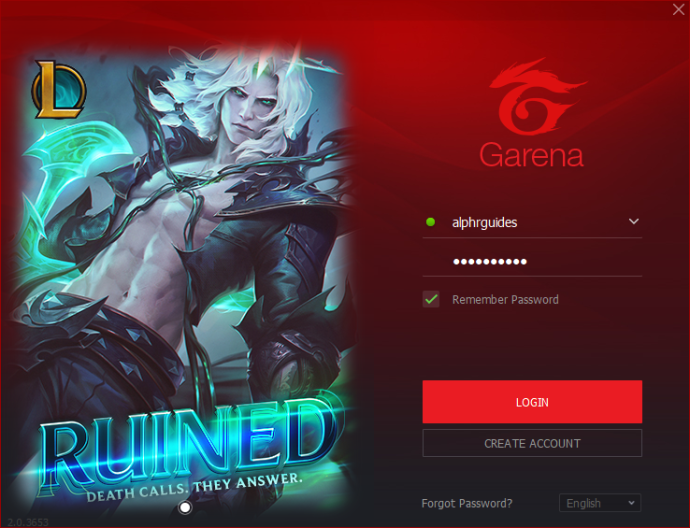
- Klik in de client op het tandwielpictogram in de rechterbovenhoek om instellingen in te voeren.
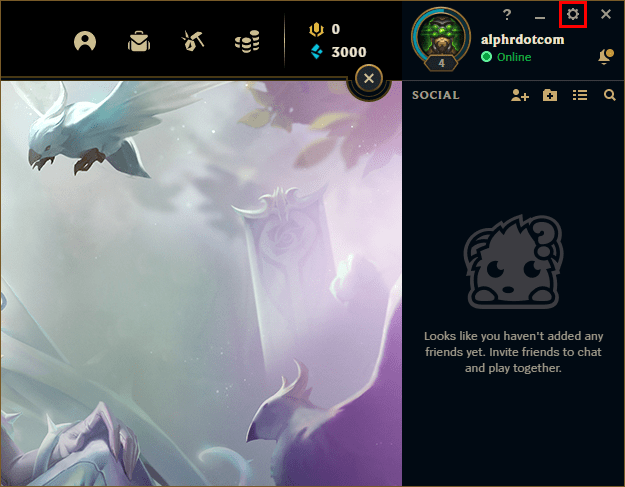
- Ga naar het tabblad 'Sneltoetsen' in het menu aan de linkerkant, onder 'In-game'.
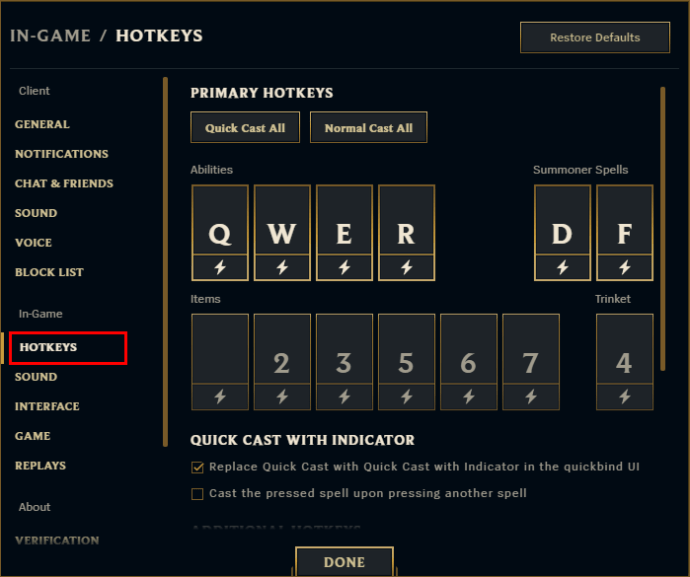
- Scroll een beetje naar beneden en klik op het gedeelte "Weergeven".
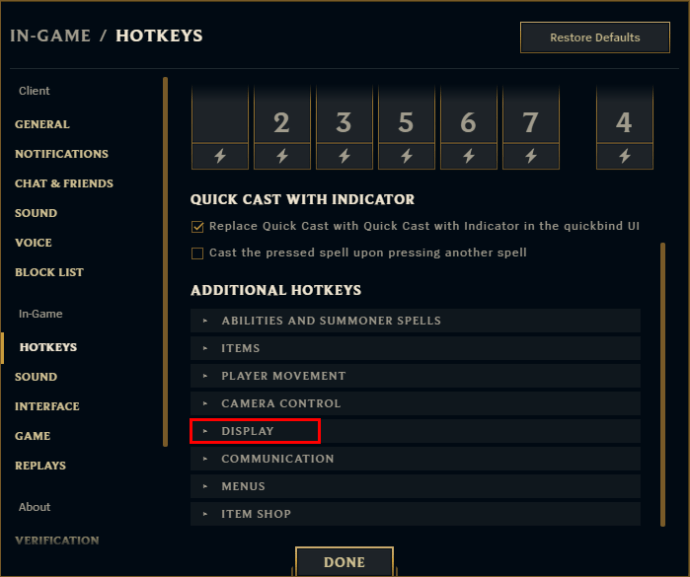
- U ziet een regel met de naam "Toggle FPS-weergave". Klik op de eerste cel aan de rechterkant om de sneltoetsen te wijzigen. Standaard zou de cel "Ctrl + F" moeten lezen.
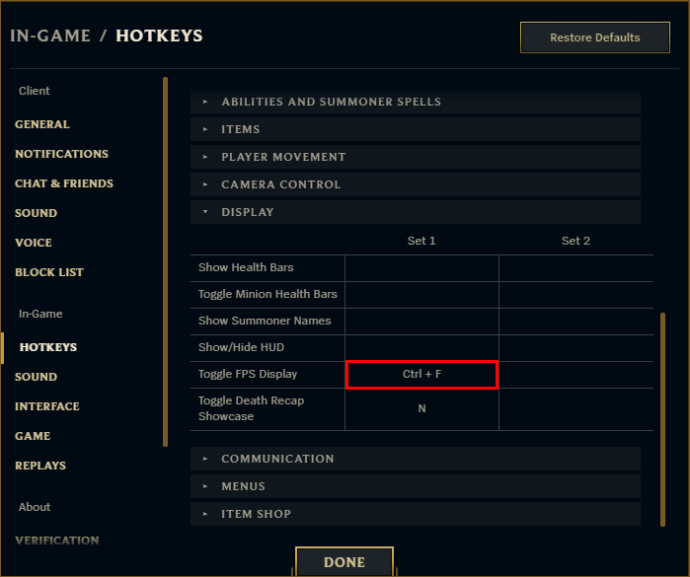
- Zodra u op de cel klikt, wordt een pop-upmenu geopend met sneltoetstoewijzing. Voer de toetsbinding in die u wilt gebruiken en druk vervolgens op 'Opslaan'.
U kunt ook op "Ontbinden" drukken om de huidige sneltoets te verwijderen en deze leeg te laten. Dit is handig als u niet twee verschillende toetsenbordcombinaties voor dezelfde actie wilt hebben.
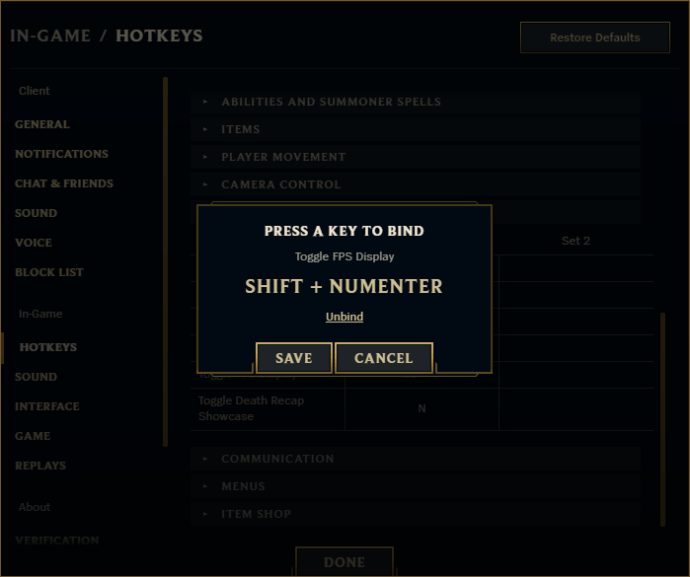
- Klik op "Gereed" om de wijzigingen te bevestigen.
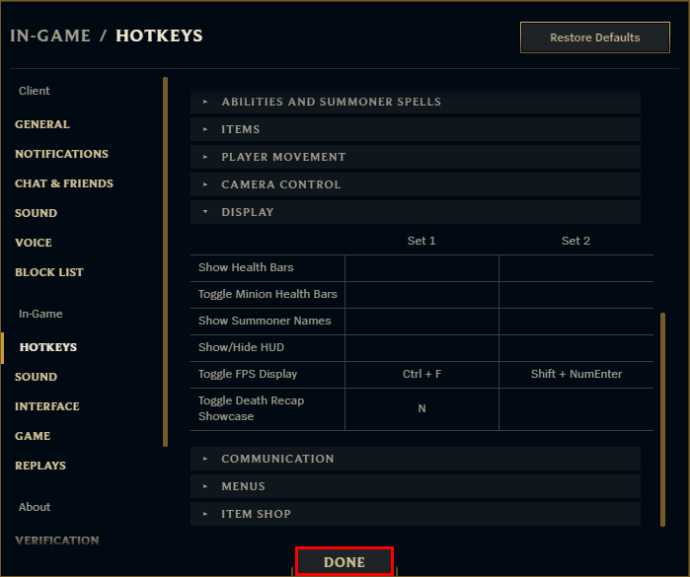
Ping weergeven in het spel in League of Legends
Als je al in het spel bent, heb je nog steeds toegang tot de instellingen om een sneltoets te wijzigen:
- Druk op "Escape" om de instellingen in te voeren.
- Volg de stappen 3-7 hierboven om de sneltoets te wijzigen.
We raden aan om sneltoetsen en game-instellingen buiten de game te wijzigen, simpelweg omdat het even kan duren voordat sommige wijzigingen zijn doorgevoerd, waardoor je gameplay kan worden verstoord als je te lang weg bent om aan de instellingen te sleutelen. Als je wilt testen hoe je spelinstellingen in het spel werken en verdere wijzigingen wilt aanbrengen, raden we je aan om naar de Oefenmodus te gaan om die uit te testen:
- Klik linksboven op "Spelen".
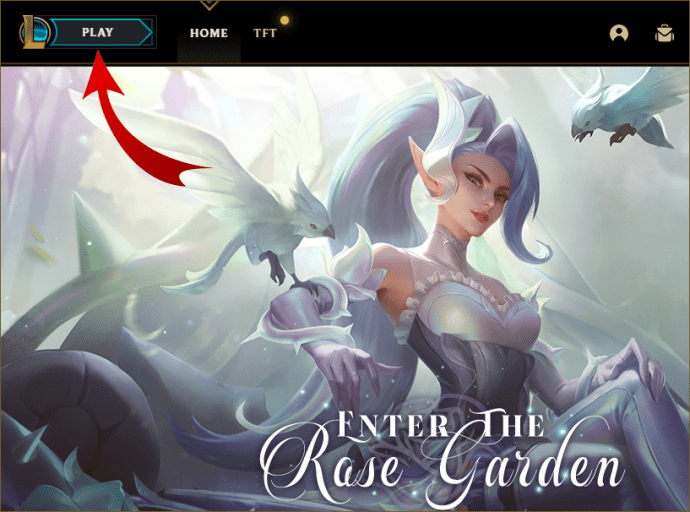
- Selecteer het tabblad "Training" net onder de knop "Spelen".
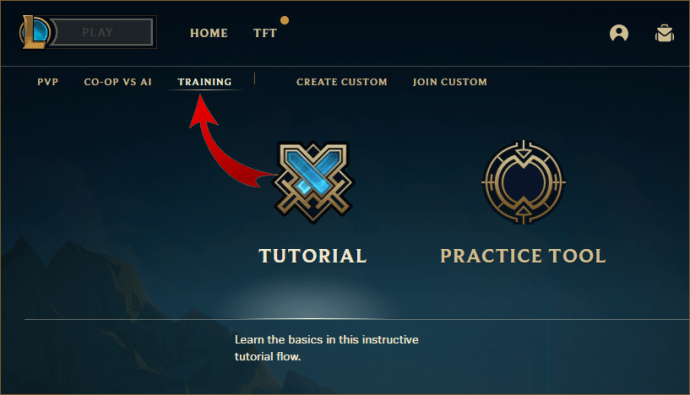
- Selecteer 'Oefentool'.
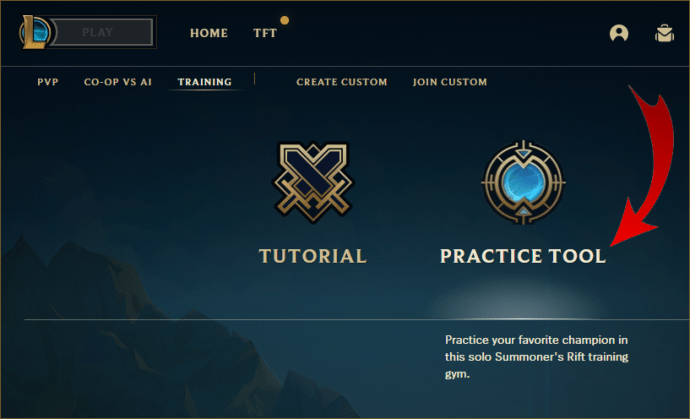
- Klik onderaan op "Bevestigen".
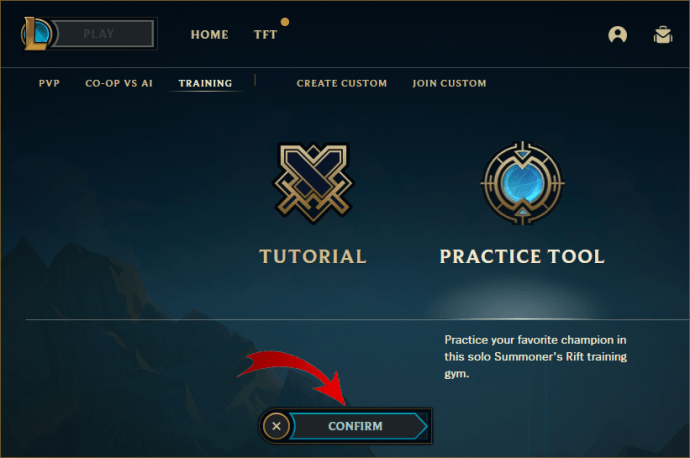
- Het spel zal een oefenlobby tonen. Je kunt een AI-gestuurde tegenstander instellen en op "Start game" drukken als je klaar bent.
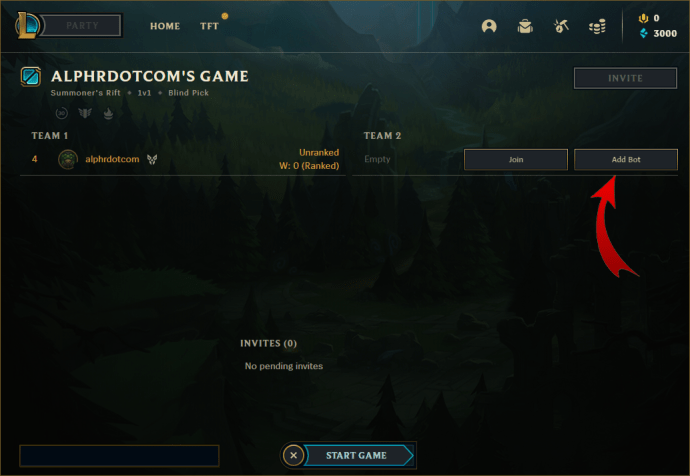
- Kies een kampioen in het selectiescherm en bereid je voor om instellingen, items of strategieën uit te testen.
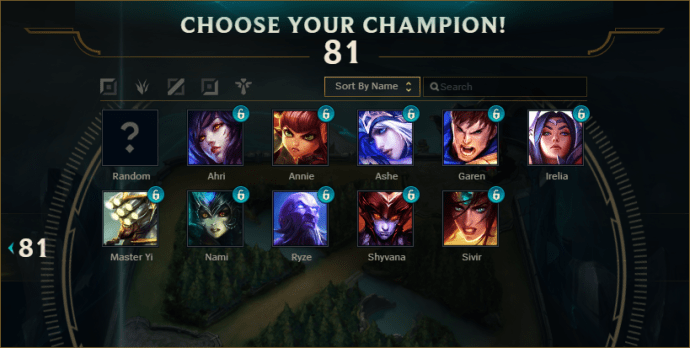
Ping weergeven in chat in League of Legends
Er zijn een paar redenen waarom je misschien wilt laten zien hoe hoog of laag je ping is in de teamchat. De belangrijkste is om je teamgenoten op de hoogte te stellen als je technische problemen ondervindt. Het zou onverstandig zijn om een wedstrijdbeslissend gevecht aan te gaan als iedereen om je heen teleporteert en je helemaal niet kunt reageren.
Als alternatief kunt u uw ping laten zien om advies of hulp van teamleden te krijgen. Sommige spelers gebruiken de optie zelfs om op te scheppen over hoe laag hun ping is en hoe vloeiend hun gameplay daardoor is.
Wat de reden ook is, er is een eenvoudige optie om je ping weer te geven in de chat van de game. Dit is wat u moet doen:
- Schakel uw FPS-scherm in. Standaard is de sneltoets "Ctrl + F", maar u kunt de bovenstaande aanwijzingen volgen als dit niet werkt en moet worden gewijzigd.
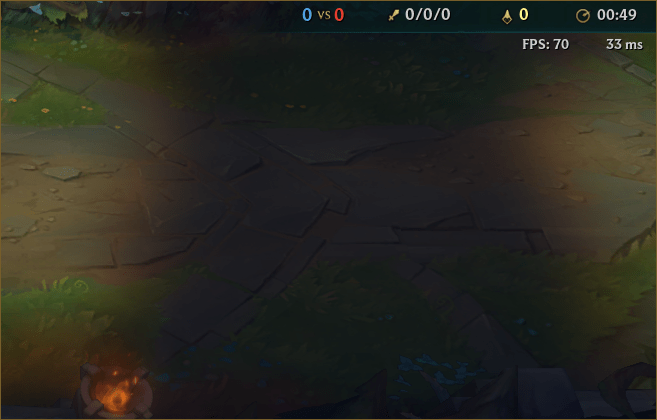
- Houd "Alt" ingedrukt en klik vervolgens met de linkermuisknop op uw ping-nummer. Je moet hier enigszins precies mee zijn, omdat het spel de onderstaande kaart pingt als je het niet precies goed doet.
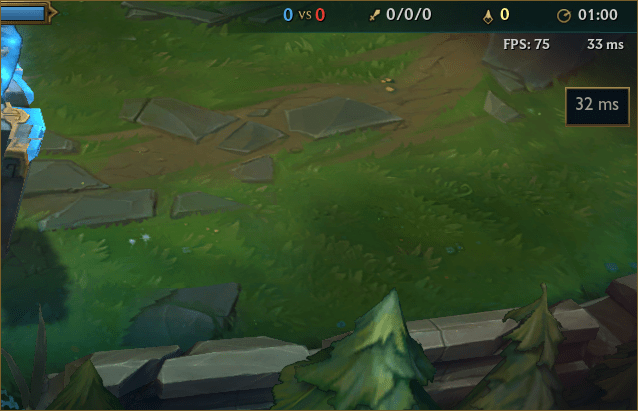
- De gamechat geeft een bericht weer met je gebruikersnaam, kampioen en huidige ping-nummer.
- Vijanden zullen dit bericht niet zien.
Hoe alleen FPS te tonen in League of Legends
Je FPS geeft aan hoe snel je game de huidige status ververst. Een goede FPS (boven de 60) betekent dat je bijna realtime naar het beeld op je scherm kijkt en dienovereenkomstig kunt reageren.
De enige manier om uw FPS weer te geven, is door de sneltoets "Toggle FPS-weergave" te gebruiken. Het is standaard "Ctrl +F" en het zal ook uw huidige ping naast uw FPS op het scherm rechtsboven weergeven. Momenteel is er geen manier om alleen de FPS weer te geven.
Aanvullende veelgestelde vragen
Wat is pingen?
Ping is de hoeveelheid tijd die een pakket nodig heeft om te reizen tussen uw apparaat en de server die het probeert te bereiken. In het geval van LoL houdt de ping de reistijd tussen uw pc en de serverlocatie van uw regio bij. Ping wordt weergegeven in milliseconden (ms).
Een ping van minder dan 60 ms resulteert in een soepelere gameplay. Je zult geen enorm verschil merken tussen 30 en 50 ping. Als je ping echter boven de 100 ms begint te stijgen, zul je een onmiddellijke verschuiving merken in hoe onhandig het spel wordt om te spelen en mee te werken. Alles boven de 100 ms wordt gewoon niet aanbevolen als je topprestaties wilt behouden.
Verwar deze terminologie niet met game-pings. In-game ping-waarschuwingen worden door spelers gebruikt om te communiceren tussen het team en hebben geen verband met het onderwerp van dit artikel.
Wat kan mijn ping beïnvloeden?
Verschillende dingen kunnen een plotselinge toename van de ping beïnvloeden:
• Het meest opvallende is dat ping evenredig is met de fysieke afstand tussen uw huis en de server. Hoe langer pakketten fysiek moeten reizen, hoe hoger uw ping zal zijn.
• Uw ping kan ook afhangen van hoe u met internet bent verbonden. Een bekabelde Ethernet-verbinding is stabieler dan een huishoudelijke wifi.
• Als je meer programma's gebruikt die een internetverbinding nodig hebben om te functioneren, kunnen ze je bandbreedte weghalen van LoL en een vertragingspiek veroorzaken.
• Als meerdere mensen in uw huis zijn verbonden met hetzelfde netwerk, zal elk van uw pings iets toenemen vanwege slechts één lijn naar uw ISP en alle apparaten die erom strijden.
• Weersomstandigheden en technische problemen kunnen een negatieve invloed hebben op uw ping. Soms crasht een van de lokale routeringsplatforms vanwege redenen buiten uw controle en moeten uw pakketten worden omgeleid via verder afgelegen servers, waardoor uw ping toeneemt. Deze gebeurtenissen zijn zeldzaam, maar het is bekend dat ze af en toe voorkomen.
Hoe kan ik mijn ping verminderen in League of Legends?
Als je een plotselinge piek in je ping opmerkt, zijn er een paar manieren om het probleem op te lossen en het onder controle te krijgen:
• Sluit andere programma's die internet gebruiken af. Programma's en platforms die bestanden downloaden of inhoud streamen, zijn meestal de ergste bandbreedtevreters en kunnen problematische gameplay veroorzaken.
• Controleer of het spel technische problemen ondervindt. U kunt naar de serverstatuspagina van RIOT gaan, vervolgens op de afbeelding van LoL klikken en uw serverlocatie invoeren om te controleren op actuele problemen.
• Sluit uw pc met een Ethernet-kabel aan op uw netwerkmodem. Een wifi-verbinding kan vertragen of onderbroken worden door muren en afstand, waar een bekabelde verbinding betrouwbaarder en sneller is. Als je geen kabel kunt gebruiken, ga dan dichter bij de modem staan.
• Reset uw internetverbinding. Het zal je spel een tijdje verstoren totdat je opnieuw verbinding maakt, maar het kan een haalbare optie zijn om plotselinge haperingen in de connectiviteit te verwijderen en je routeringspad naar een efficiënter pad te resetten.
• Schakel over naar een dichterbij gelegen server. Dit is misschien niet de beste, gemakkelijkste of goedkoopste optie, omdat het veranderen van een serverregio in LoL je RP kost, maar het is misschien de enige manier om een permanente daling van de ping te krijgen. Gebruik dit alleen als een van de laatste redmiddelen, omdat u het niet kunt terugdraaien zonder opnieuw te betalen.
• Wijzig uw internetprovider of pakket. Moderne providers en pakketten bieden snellere en betrouwbaardere verbindingen die enigszins immuun kunnen zijn voor slecht weer en minder downtime hebben.
Ping het om het te winnen
In League of Legends kan de uitkomst van een wedstrijd worden bepaald door de speler die de meest betrouwbare verbinding heeft en het snelst kan reageren op gebeurtenissen. Als je merkt dat de prestaties van de game plotseling afnemen, kun je eenvoudig de FPS- en ping-weergave inschakelen en beginnen met het oplossen van het probleem. Als je het spel weer vlekkeloos laat werken, ben je veel dichter bij de overwinning.
Wat is je ping als je League of Legends speelt? Heb je tips voor het verlagen van de ping die we niet in het artikel hebben behandeld? Laat het ons weten in de commentaarsectie hieronder.